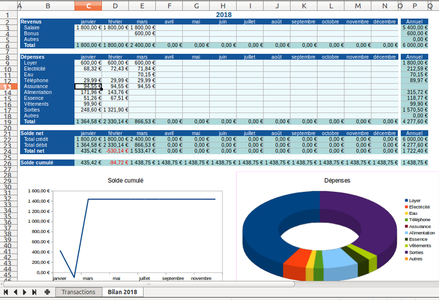Budget finances
This is the template Budget finances. A template that can be used by LibreOffice online, OpenOffice, Microsoft office suite (Word, Excel, Powerpoint) or Office 365.
DESCRIPTION
Download or edit the template Budget finances valid for LibreOffice online, OpenOffice, Microsoft office suite (Word, Excel, Powerpoint) or Office 365.
Gestion des transactions financières avec un bilan mois par mois et à l'année.Configuration Dans la feuille "Bilan" : Modifier l'année dans la cellule B1 pour correspondre à l'année en cours Modifier/Ajouter des catégories de revenus/dépenses selon vos besoins Utilisation Dans la feuille "Transactions" : Entrer les transactions financières dans l'onglet "Transactions" Le bilan des transactions est automatiquement mis à jour avec les données entrées.
Astuces Lors de l'ajout de catégories (revenus ou dépenses), il est préférable d'insérer les lignes entre la première et la dernière.
La liste des catégories est récupérée pour créer la liste déroulante dans la feuille "Transactions".
Lors de l'ajout d'une ligne dans la feuille "Bilan", ne pas oublier de copier les formules dans les cases nouvellement créées.
Pour les dépenses récurrentes qui ne seraient pas obligatoirement reportées dans la feuille transactions, elles pourront être directement insérées dans les cellules appropriées de la feuille "Bilan"
SCREENSHOTS
Ad
Free download template Budget finances integrated with the OffiDocs web apps